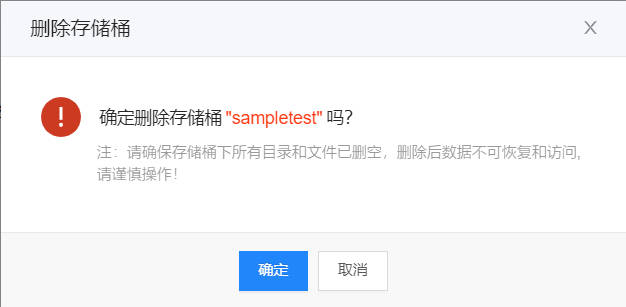使用OSS管理控制台
浪潮云对象存储服务(Object Storage Service,简称OSS)为您提供基于网络的数据存取服务。使用OSS,您可以通过网络随时存储和调用包括文本、图片、音频和视频等在内的各种非结构化数据文件。
初次使用浪潮云OSS,请您先了解浪潮云OSS使用限制。
浪潮云OSS将数据文件以对象(object)的形式上传到存储桶(bucket)中。
您可以进行以下操作:
创建一个或者多个存储桶,向每个存储桶中添加一个或多个文件。
通过获取已上传文件的地址进行文件的分享和下载。
通过修改存储空间或文件的属性或元信息来设置相应的访问权限。
通过浪潮云管理控制台、各种便捷工具、以及丰富的SDK包执行基本和高级OSS操作。
开通对象存储服务
本部分介绍如何在控制台开通OSS服务。
前提条件
在使用浪潮云OSS服务之前,请确保您已经注册了浪潮云账号并完成实名认证。如果您还没有创建浪潮云账号,系统会在您开通OSS提示您注册账号。
操作步骤
登录浪潮云控制台。
点击“产品与服务”选择“对象存储 OSS”,进入对象存储管理页面。
在对象存储管理页面中,单击立即开通。
开通服务后,您就可以直接进入对象存储控制台界面。
您也可以单击位于官网首页左上角的“控制台”,进入浪潮云管理控制台首页,然后单击下方“我的资源”里的对象存储OSS进入OSS管理控制台界面。
创建存储桶
开通浪潮云OSS服务后,您需要首先创建存储桶来存储文件。
操作步骤
登录对象存储控制台。
单击左侧存储桶列表菜单,点击上方的创建存储桶按钮,打开新建Bucket对话框。
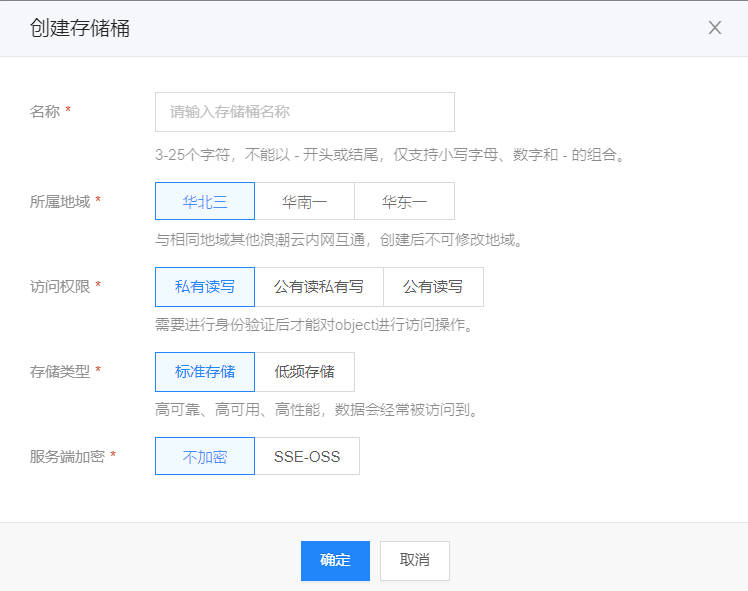
- 在名称框中,输入存储桶名称。
- 存储桶名称必须符合命名规范。
- 存储桶名称在浪潮云OSS的所有现有存储桶名称中必须具有唯一性。
- 存储桶创建后名称无法修改。
在所属地域框中,下拉选择该存储桶的所属地域。存储桶创建后无法更换所属地域。
在访问权限选项中,选择对应的权限。
- 私有读写:只有该存储桶的拥有者可以对该存储桶内的文件进行读写操作,其他人无法访问该存储桶内的文件。
- 公有读私有写:只有该存储桶的拥有者可以对该存储桶内的文件进行写操作,任何人(包括匿名访问者)可以对该存储桶中的文件进行读操作。
- 公有读写:任何人(包括匿名访问者)可以对该存储桶中的文件进行读写操作。
在存储类型里,选择该存储桶的存储类型。现在只支持标准存储。
在服务端加密中,选择是否加密。桶加密以后,上传的对象会默认采取桶的加密方式进行加密。
上传文件
创建了存储桶之后,您可以上传任何类型的文件到存储空间中。
前提条件
已创建了存储桶。
背景信息
您可以通过OSS控制台上传文件。大于5GB的文件建议通过API使用Multipart Upload方法上传。
操作步骤
登录对象存储控制台。
点击左侧存储桶列表,选择单击您要向其中上传文件的存储空间。
单击文件列表页签。
单击上传文件,打开上传文件对话框。
在文件ACL区域中,选择文件的读写权限。
在上传文件区域中,将要上传的一个或多个文件拖拽到此区域;或者单击直接上传,选择一个或多个要上传的文件。 跳转到上传任务页签,显示上传进度。如果上传的文件与存储空间中已有的文件重名,则会覆盖已有文件。
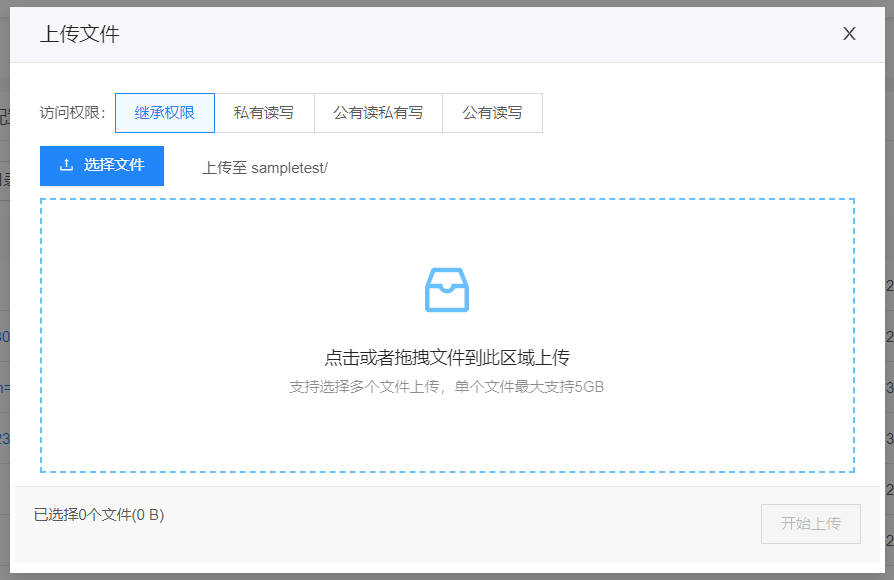
下载文件
您可以通过获取已上传文件的地址进行文件的分享和下载。
前提条件
文件已上传到存储空间中。
操作步骤
登录对象存储控制台。
单击左侧存储桶列表,单击您已创建的存储桶名称,打开该存储桶的文件列表、基础配置页面。
单击文件列表页签。
目标文件右侧的操作,可以看到以下选项:
- 下载:将文件下载到本地。
- 复制文件路径:复制了文件路径,您可以直接在浏览器中打开文件。对于不支持直接浏览的文件,如excel文件,打开URL则直接下载。
无论文件的访问权限为什么,下载链接中都将带有签名信息,该链接仅在15分钟内可使用,超过期限将不可通过该链接下载文件。若想分享文件,请设置文件权限为非私有,并进入文件详情页面获得文件链接。
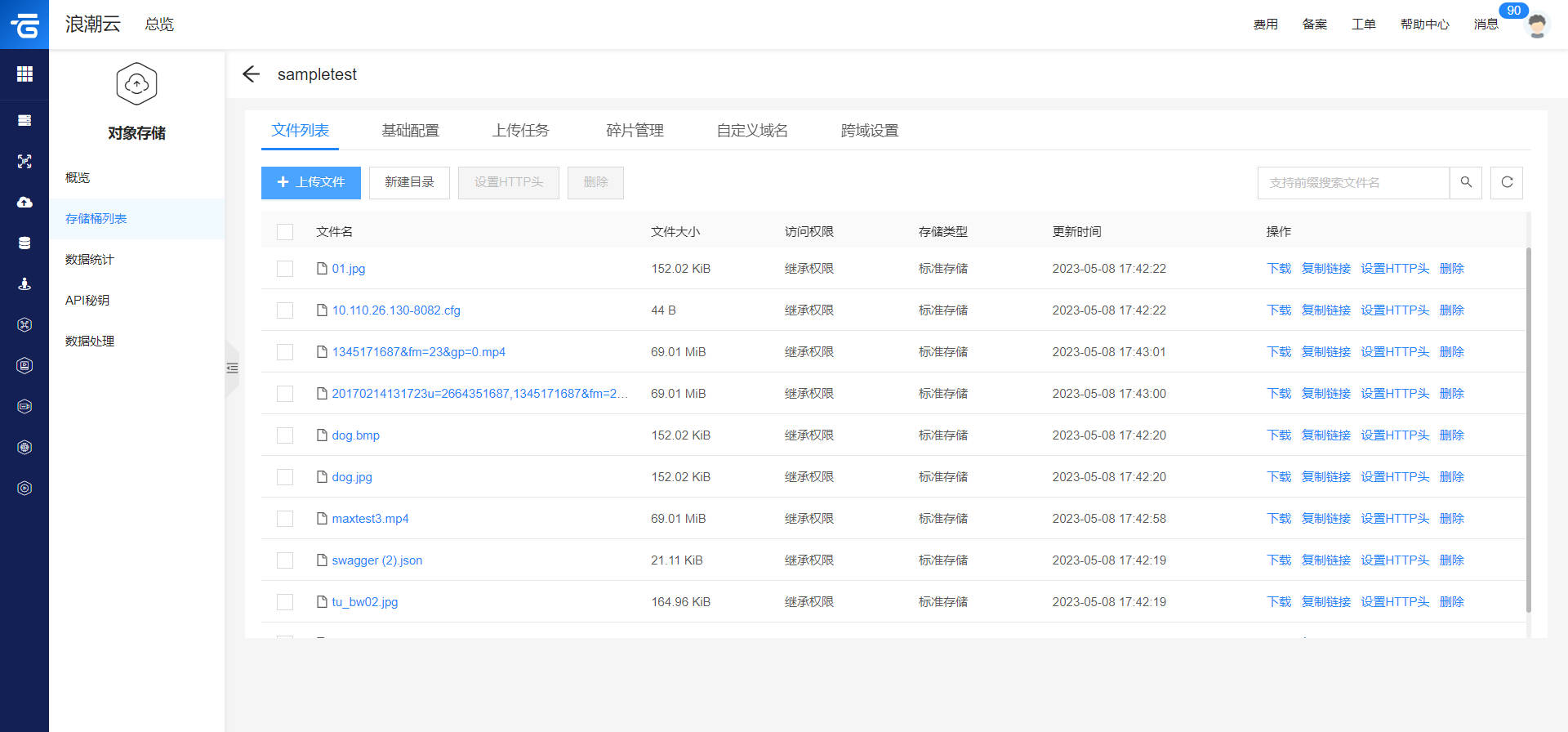
删除文件
如果您不再需要存储所上传的文件,请将其删除以免进一步产生费用。
注意事项
您可以通过OSS控制台删除单个文件或批量删除文件。通过控制台批量删除文件个数上限为1000。
文件删除后无法恢复,请谨慎操作。
操作步骤
进入对象存储管理控制台界面。
单击左侧存储桶列表,单击您已创建的存储桶名称,打开该存储桶的文件列表、基础配置页面。
单击文件管理页签。
选择一个或多个文件,选择顶部的删除;或者选择目标文件右侧的操作的删除。
在删除文件对话框中,单击确定。

删除存储桶
如果您不再需要某个存储桶,请将其删除以免进一步产生费用。
注意事项
删除存储桶之前请确保其中存储的文件已经全部清空,否则无法删除存储桶。
警告存储桶删除后不可恢复,请谨慎操作。
操作步骤
进入对象存储管理控制台界面。
单击左侧存储桶列表,选择目标存储桶名称,然后单击页面右侧操作的删除按钮。
在弹出的对话框中,单击确定。